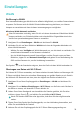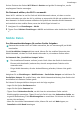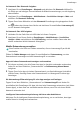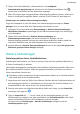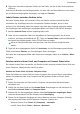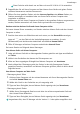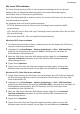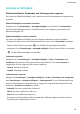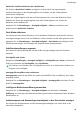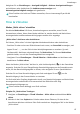MatePad Pro User Guide-(MRX-W09&AL09&W29,HarmonyOS 2_01,de)
Table Of Contents
- Benutzerhandbuch
- Inhaltsverzeichnis
- Wesentliches
- Standardgesten
- Tablet Clone
- Bildschirm sperren und entsperren
- Startbildschirm kennenlernen
- Benachrichtigungs- und Statussymbole
- Steuerfeld
- Screenshots & Bildschirmaufnahme
- Toneinstellungen anpassen
- Multi-Window
- Gerät ein- und ausschalten oder neu starten
- Aufladen
- Intelligente Funktionen
- HiVoice
- AI Voice
- Die AI Voice-Fähigkeit anzeigen
- Mit AI Voice Anrufe tätigen und SMS-Nachrichten senden
- Alarme mit Sprachbefehlen stellen
- Musik oder Videos mit Sprachbefehlen abspielen
- Apps mit Sprachbefehlen öffnen
- Mit Sprachbefehlen Fragen zum Wetter stellen
- Sprachgesteuerte Übersetzung
- Eintragen von Kalenderereignissen und Erinnerungen mit Sprachbefehlen
- AI Lens
- HiTouch
- Easy Projection
- Huawei Share
- Mehrfachgerät-Kooperation
- HiVoice
- Kamera und Galerie
- Kamera starten
- Fotos aufnehmen
- Panoramafotos aufnehmen
- HDR-Fotos aufnehmen
- Momente
- Sticker zu Fotos hinzufügen
- Dokumente-Modus
- Pro-Modus
- Videos aufnehmen
- Zeitlupenaufnahme
- Zeitraffer-Foto
- Filter
- Kameraeinstellungen anpassen
- Galerie verwalten
- Highlights
- Apps
- Kontakte
- Telefon
- Nachrichten
- MeeTime
- Kalender
- Uhr
- Memo
- Rekorder
- App-Twin
- Tabletmanager
- Tablet Clone
- Einstellungen
- WLAN
- Mobile Daten
- Weitere Verbindungen
- Anzeige & Helligkeit
- Töne & Vibration
- Benachrichtigungen
- Biometrie & Passwort
- Apps
- Akku
- Speicher
- Sicherheit
- Privatsphäre
- Bedienungshilfen
- Benutzer & Konten
- System & Aktualisierungen
- Über das Tablet
4 Tippe dann unter den erkannten Geräten auf das Gerät, auf das du dein Gerät projizieren
möchtest.
Streiche zum Beenden der Drahtlosprojektion von oben links auf dem Bildschirm nach unten,
um das Benachrichtigungsfeld anzuzeigen, und tippe auf Trennen.
Lokale Dateien zwischen Geräten teilen
Du kannst Huawei Share zum schnellen Teilen von Dateien zwischen Huawei-Geräten
verwenden. Der Empfänger kann eine Vorschau der Dateien anzeigen, bevor er diese
annimmt. Der vollständige Inhalt der Dateien kann nach dem Empfang angezeigt werden.
Der Empfänger kann zum Beispiel empfangene Bilder und Videos in der Galerie anzeigen.
1 Aktiviere Huawei Share auf dem empfangenden Gerät.
2 Halte auf dem sendenden Gerät zum Auswählen die Dateien gedrückt, die du teilen
möchtest, und tippe anschließend auf . Tippe auf Huawei Share und anschließend auf
das Symbol des empfangenden Geräts, um die Datei zu senden.
Wenn du Dateien direkt über eine App teilst, sind diese Schritte möglicherweise
anders.
3 Tippe auf dem empfangenden Gerät auf Annehmen, um die Übertragung anzunehmen.
Öne anschließend Dateien, um die empfangene Datei anzuzeigen.
Du kannst die empfangenen Bilder oder Videos auch anzeigen, indem du zu Galerie > Alben
navigierst.
Dateien zwischen Ihrem Gerät und Computer mit Huawei Share teilen
Sie können Huawei Share verwenden, um Dateien einfach drahtlos zwischen Ihrem Gerät und
einem Computer (Windows oder macOS) zu teilen.
Dateien von Ihrem Gerät mit Ihrem Computer teilen
Teilen Sie Dateien von Ihrem Gerät mit Ihrem Computer über Huawei Share. Anschließend
können Sie problemlos über Ihren Computer auf die geteilten Ordner auf Ihrem Gerät
zugreifen.
1 Stellen Sie sicher, dass Ihr Gerät und Ihr Computer mit demselben WLAN-Netzwerk
verbunden sind.
2 Greifen Sie auf Ihrem Gerät auf die Huawei Share-Einstellungen zu und aktivieren Sie
anschließend Huawei Share und Computer Share.
3 Notieren Sie sich den angezeigten Namen neben Auf Computern angezeigter Name
sowie den Nutzernamen und das Passwort unter Bestätigung.
4 Führen Sie die folgenden Vorgänge auf einem Windows-basierten Computer (Desktop
oder Laptop) oder einem macOS-basierten Computer (Laptop) aus:
• Windows: Gehen Sie zu Dieser PC (Computer) > Netzwerk.
• macOS: Gehen Sie zu Finder > Gehe zu > Netzwerk.
Einstellungen
82